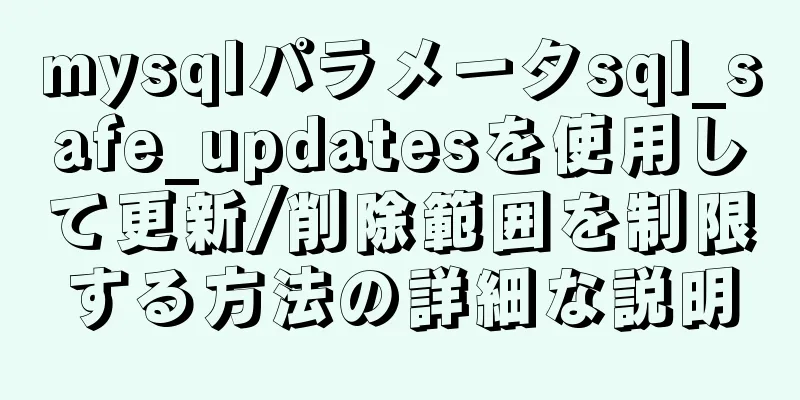MySQL 5.7.23 のインストールと設定のグラフィックチュートリアル
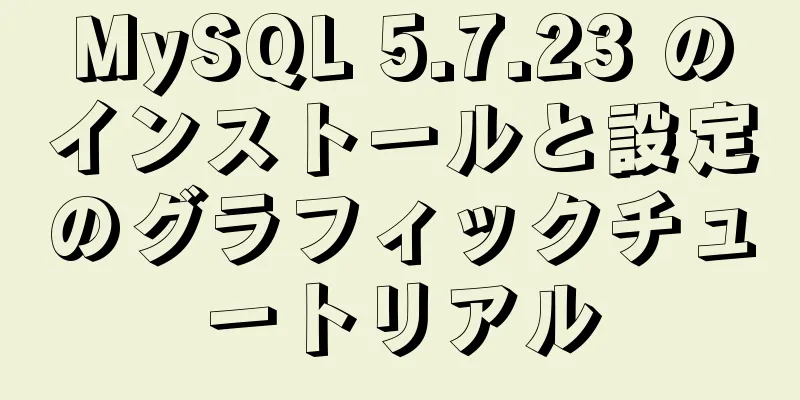
|
この記事では、mysql5.7.23 の詳細なインストールプロセスを記録し、皆さんと共有します。 1. ダウンロードアドレス 2 ダウンロード後、解凍した内容を任意のディレクトリに置けます。私のディレクトリは次のとおりです(Cドライブに置くと、iniファイルを変更するときに権限の問題が発生する可能性があるため、Eドライブに変更しました):E:\mysql 以下のように、この時点では圧縮ファイルにはデータディレクトリとiniファイルは存在しません。
3. E:\mysqlディレクトリに新しいmy.iniファイルを作成し、次の内容をコピーします。 [mysqld] #ポート3306を3306に設定する # mysqlのインストールディレクトリをbasedir=E:\mysqlに設定します # mysqlデータベースデータの保存ディレクトリを設定します。datadir=E:\mysql\data # 許可される最大接続数 max_connections=200 # サーバーが使用するデフォルトの文字セットは、8 ビットの latin1 文字セットです。character-set-server=utf8 # 新しいテーブルを作成するときに使用されるデフォルトのストレージエンジン default-storage-engine=INNODB sql_mode=NO_ENGINE_SUBSTITUTION、STRICT_TRANS_TABLES [mysql] # mysqlクライアントのデフォルトの文字セットをdefault-character-set=utf8に設定します 4. 以下の環境変数を設定します。 コンピュータのプロパティ - 》システムの詳細設定 - 》
環境変数をクリック
システム変数セクションで、新しい変数名: MYSQL_HOME、変数値: E:\mysql を作成します。
パスを設定し、パスに bin ディレクトリを追加します (先頭のセミコロンに注意してください)
5.MySQLのインストールプロセス: 管理者としてcmdを実行する
次のディレクトリに入ります: E:mysql\bin 1. mysqld --install を実行してサービスをインストールします。コンソールに「サービスが正常にインストールされました」というメッセージが表示されます。mysqld --install を実行してサービスをインストールすると、すでに存在していることが示されます。 mysqld --removeと入力して、以前にインストールしたmysqlを削除し、mysqld --installを再度実行します。 2. コマンドを実行します: mysqld --initialize (この時点でデータディレクトリが生成されます) 3. サービスを開始するnet start mysql 4. パスワードを変更する ステップ 1: net stop mysql (サービスを停止) ステップ 2: mysqld --skip-grant-tables を実行して、パスワードなしの MySQL サーバーを起動します。 ステップ3:新しいターミナルを開き、mysql -u root -pと入力してmysqlに入ります。 ステップ4 :次に、ルートアカウントのパスワードを「root」に更新します。 コマンド: update mysql.user set authentication_string=password("root") where user="root";
ステップ 5:権限を更新するには、flush privileges コマンドを実行します。 ステップ6: 終了する。 ステップ7: mysql -u root -pと入力してmysqlに入り、パスワードrootを入力します。 ステップ8 : パスワードを再度変更します。 ステップ 1: SET PASSWORD = PASSWORD('新しいパスワード'); ステップ 2: ALTER USER 'root'@'localhost' PASSWORD EXPIRE NEVER; ステップ 3: 権限をフラッシュします。 ステップ9:もう一度cmdを開いて再度ログインします ミッション完了! 5.7.23 データベースのインストールに成功しました。 素晴らしいトピックの共有: MySQL の異なるバージョンのインストール チュートリアル さまざまなバージョンの MySQL 5.6 インストール チュートリアル さまざまなバージョンの MySQL 5.7 インストール チュートリアル さまざまなバージョンのmysql8.0インストールチュートリアル 以上がこの記事の全内容です。皆様の勉強のお役に立てれば幸いです。また、123WORDPRESS.COM を応援していただければ幸いです。 以下もご興味があるかもしれません:
|
>>: nginx rewriteを使用してURLをリダイレクトする方法
推薦する
Windows 10 での MySQL 8.0.22 のインストールと設定方法のグラフィック チュートリアル
MySQL 8.0.22のインストールと設定方法のグラフィックチュートリアル、参考までに、具体的な内...
MySQL Routerのインストールと展開
目次01 MySQLルーターの紹介MySQL Router とは何ですか? 02 MySQLルータの...
Linux の daily_routine サンプルコードの詳細な説明
まずサンプルコードを見てみましょう: #/bin/bash cal 日付 -u echo "...
MySQL における引用符とバックティックの違いと使い方の詳細な説明
序文そこでこのブログを書きました。このブログでは大物の記事からいくつかの知識も推奨しています。侵害が...
MySQL ページングの制限パラメータの簡単な例
Mysqlページングの2つのパラメータ ユーザー制限 1,2 から * を選択 1 は検索する最初の...
Centos7でのパーティションのフォーマットとマウントの実装
Linux では、ハードディスクの追加やパーティションの再マウントといった状況に頻繁に遭遇します。こ...
Windows が MySQL サービスを開始できず、エラー 1067 を報告する場合の解決策
突然、MySQLにログインすると、アクセスが拒否されたか、データベースに接続できないと表示されました...
MySQLパラダイムの使用に関する詳細な説明
1. パラダイムこのパラダイムの英語名は Normal Form であり、1970 年代にリレーショ...
Linux ファイアウォール設定の詳細な手順 (yum ウェアハウス設定に基づく)
序文この実験では、デバッグ用に2つの仮想マシン(CentOs6とRed Hat 6)を準備します。 ...
Vue で className として空の文字列を使用することはなぜ推奨されないのですか?
目次空の文字列 '' と null を比較するケース1: 空の文字列を使用する &#...
ARM64アーキテクチャでmysql5.7.22をインストールするプロセス全体
MySQLダウンロードアドレス: https://obs.cn-north-4.myhuaweicl...
MySQL準備原理の詳細な説明
準備のメリットPrepare SQL が生成される理由。まず、MySQL サーバー上で SQL を実...
163 メールボックスログインボックスインタラクティブデザインの改善体験と共有
LOFTER のコンテストで、ログイン ボックスを再設計できると言及されているのを見ました。過去 2...
Mac MySQL のルートパスワードをリセットするチュートリアル
免責事項:このパスワード リセット方法は、Homebrew によってインストールされた MySQL ...
MySQLでデータテーブルを作成するときにエンジンMyISAM/InnoDBを設定する
mysql を構成するときに、構成ファイル内のデフォルトのストレージ エンジンを InnoDB に設...